HP系统Win7重装教程(详细步骤教你如何重新安装Win7系统)
194
2025 / 06 / 30
随着时间的推移,我们的电脑系统可能会变得越来越缓慢,软件也会变得越来越不稳定。这时候,重装Windows7系统就成了一个不错的选择。本文将为大家详细介绍如何进行Windows7重装,让你的电脑焕然一新。
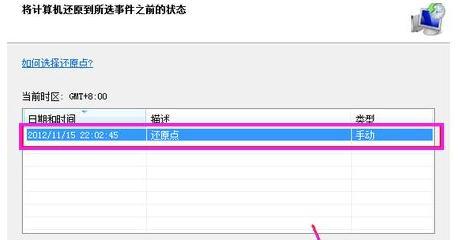
备份重要文件
在进行系统重装之前,首先需要备份你的重要文件,如照片、文档、音乐等等,以防数据丢失。
准备Windows7安装盘
在进行系统重装之前,你需要准备一张Windows7安装盘或者一个Windows7安装U盘。如果没有安装盘,你可以从官方网站下载并制作一个。
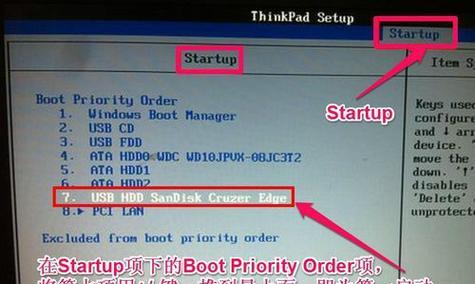
进入BIOS设置
将你的电脑重启,并在开机画面出现时按下相应按键(通常是F2、F10或者Delete)进入BIOS设置。在设置中将启动选项更改为从光驱或U盘启动。
启动安装程序
插入Windows7安装盘或者将Windows7安装U盘插入电脑后,重新启动电脑。你将会看到一个提示,按照提示按下任意键来启动安装程序。
选择语言和区域设置
在安装程序启动后,选择你想要的语言和区域设置,并点击"下一步"继续。

点击安装按钮
在安装程序的主界面上,点击"安装"按钮开始进行系统重装。
同意许可协议
阅读Microsoft的许可协议,如果同意,请勾选"我接受许可条款",然后点击"下一步"。
选择自定义安装
在安装类型中,选择"自定义(高级)"选项,这将允许你对分区进行更多的控制。
选择系统分区
在分区列表中选择想要安装Windows7的分区,并点击"下一步"继续安装。
等待系统安装
安装程序将开始复制文件、安装组件和更新设置。请耐心等待安装完成。
输入用户名和密码
在设置用户帐户时,输入你想要设置的用户名和密码,并点击"下一步"。
输入Windows7产品密钥
在产品密钥页面上,输入你的Windows7产品密钥,并点击"下一步"继续。
选择计算机名称
为你的电脑选择一个名称,并点击"下一步"。
选择时间和日期设置
选择你所在的时区,并根据需要更改日期和时间设置。
完成安装
安装程序将继续进行最后的设置,然后你将可以进入全新的Windows7系统。
通过本文提供的Windows7重装教程,你可以轻松地进行系统重装,让你的电脑焕然一新。记得备份重要文件、准备好安装盘、进入BIOS设置、启动安装程序、选择语言和区域设置、点击安装按钮、同意许可协议、选择自定义安装、选择系统分区、等待系统安装、输入用户名和密码、输入产品密钥、选择计算机名称、选择时间和日期设置,最后完成安装即可。重装Windows7,让你的电脑重获新生!
